TB01S デジタイザーセンサー ファームウェアアップデートプログラムです。
更新内容
ファームウェアアップデート手順

ソフトウェアをダウンロードする前にご確認ください
ソフトウェアのご使用には、使用許諾への同意が必要です。下記使用許諾を必ずご確認ください。
使用許諾への同意について
ソフトウェアのダウンロードをもって使用許諾に同意いただいたものとみなします。
上記「更新内容」で案内している現象が発生している場合は、ファームウェアのアップデートを行ってください。
アップデートは、次の流れで行います。
1. ファイルのダウンロード・ブロックの解除・ファイルの展開
2. アップデート
1. ファイルのダウンロード・ブロックの解除・ファイルの展開

次の手順をすべて実施し、必ずブロックの解除を行ってください。ブロックの解除を行わないと、アップデートが正常に行われない場合があります。
1 本ページ下部の「ダウンロード」から、ファームウェアアップデートプログラムファイルをダウンロードします。
2 ダウンロードしたファイルを長押しし、表示されるメニューより[プロパティ]を選択します。
![ダウンロードしたファイルを長押しし、表示されるメニューより[プロパティ]を選択](/alphascope/file/623437796f3333332b584d7270586a4655762b676c673d3d/4d4947/image_2014_03_26_2366800.jpg)
3 「プロパティ」画面-「全般」タブが表示されるので、[ブロックの解除]をタップして[OK]をタップします。
※[ブロックの解除]が表示されていない場合は[キャンセル]をタップして画面を閉じます。
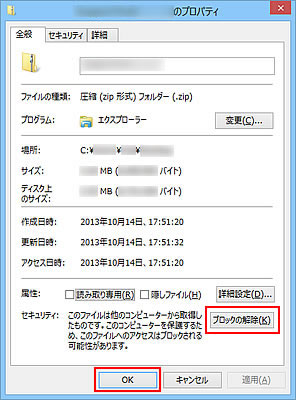
4 ダウンロードしたファイルを長押しし、表示されるメニューより[すべて展開]を選択します。
![ダウンロードしたファイルを長押しし、表示されるメニューより[すべて展開]](/alphascope/file/623437796f3333332b584d7270586a4655762b676c673d3d/4d4947/image_2014_03_26_2366802.jpg)
5 「圧縮(ZIP 形式)フォルダーの展開」画面が表示されるので、[参照]をタップします。
なお、初期設定では、圧縮フォルダーの保存場所に展開する設定になっています。
そのまま展開する場合は、[参照]をタップせずに手順7に進みます。
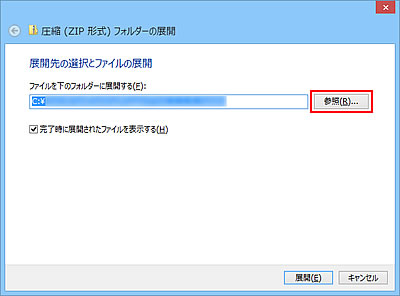
6「展開先を選んでください。」画面が表示されるので、展開先のフォルダーを選択して[OK]をタップします。
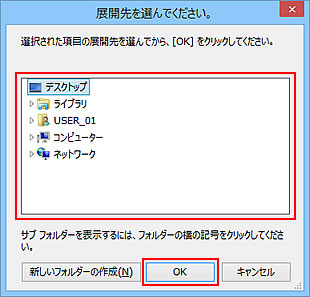
7 「圧縮(ZIP 形式)フォルダーの展開」画面に戻るので、[ファイルを下のフォルダーに展開する]に展開先のフォルダーのパスが入力されていることを確認して[展開]をタップします。
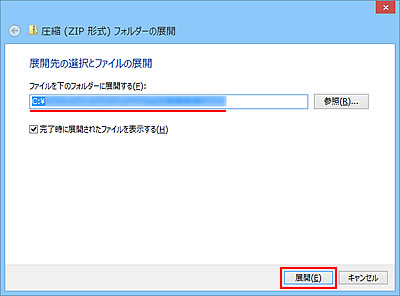
8 展開先に指定した場所に圧縮フォルダーが展開されます。
2. アップデート

作業の前にご確認ください
- ファームウェアのアップデート中、一時的にタッチ操作ができなくなります。操作は、必ずデジタイザーペンまたはマウスで行ってください。
- ファームウェアのアップデート中にコンピューターの電源を切らないでください。コンピューターが正常に起動しなくなる可能性があります。
- 必ずACアダプターを接続した状態でファームウェア アップデートを行ってください。マウスを使用する場合は、作業を開始する前にバッテリー残量が十分にあるかご確認ください。バッテリー残量は、デスクトップ通知領域の「バッテリー」アイコンをタップすることで確認できます。

1 管理者権限をもつユーザー アカウントでサインインします。
2 起動しているアプリケーションをすべて終了します。
3 上記「1. ファイルのダウンロード・ブロックの解除・ファイルの展開」で展開した「tb01s_fwupdate」フォルダー内にある
「update(.exe)」を右クリックボタンを押しながらタッチし、表示されたメニューから[管理者として実行]を選択します。
※マウスをご使用の場合は、「update(.exe)」を右クリックし、表示されたメニューから[管理者として実行]を選択します。
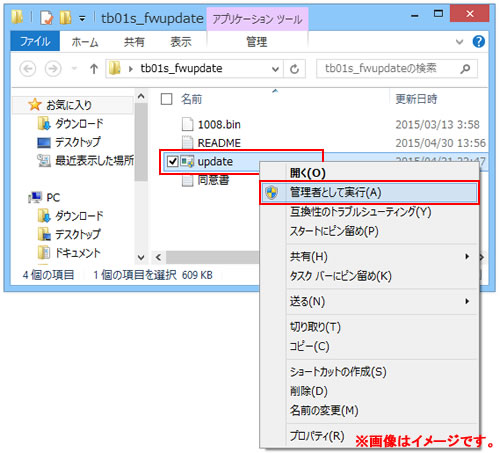
4「ユーザー アカウント制御」画面が表示された場合は、[はい]をタッチします。
5「Hanvon Pentech 0868」画面が表示されるので、[Get Firmware Version]をタッチします。
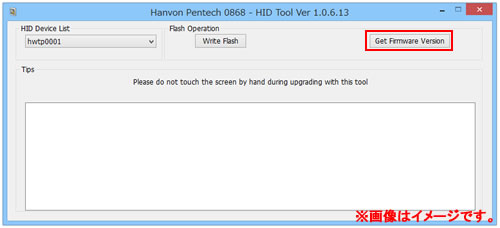
6現在のファームウェア バージョンが表示されるので確認します。「Get Firmware Version (1.0.0.7)」と表示されている場合のみ、アップデートを行います。
※表示されているバージョンが1.0.0.7ではない場合、ファームウェアをアップデートする必要はありません。
[×](閉じるボタン)をタッチして、作業を終了してください。
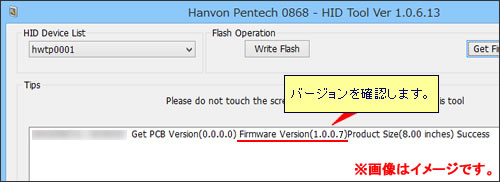
7[Write Flash]をタッチします。
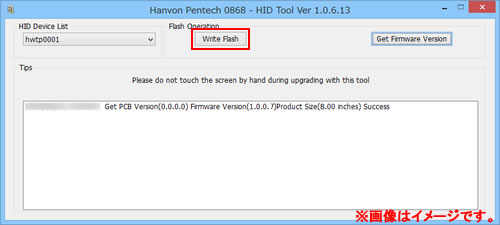
8「開く」画面が表示されるので、「1008.bin」ファイルを選択し、[開く]をタッチします。
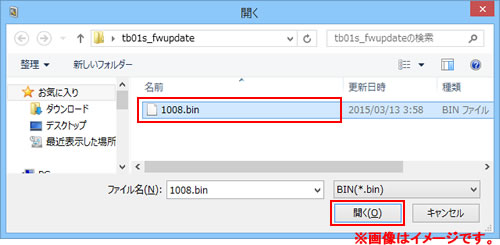
9「Write Flash Success」と表示されたら、ファームウェアのアップデートは完了です。[×](閉じる)ボタンをタッチして画面を閉じます。
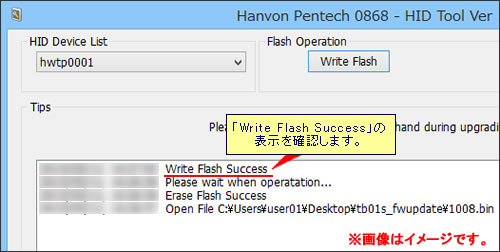
10開いている画面をすべて閉じて、コンピューターを再起動します。
11コンピューターが起動したら、手順1~手順6の操作で、ファームウェアのバージョンを表示させ、「Get Firmware Version (1.0.0.8)」になっていたら、作業は完了です。
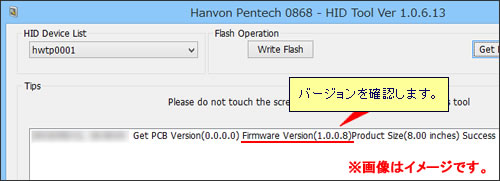
 このページの先頭へ
このページの先頭へ
ダウンロード

ファームウェアアップデート時のご注意
・ 必ず管理者権限をもつユーザー アカウントでファームウェアのアップデートを行ってください。
・ ダウンロードファイルに収録されている「同意書.TXT」をお読みいただき、その内容に同意したのちアップデートを行ってください。
・ 必ずすべてのプログラムを終了してから、アップデートを行ってください。
・ ファームウェアのアップデート中にコンピューターの電源を切らないでください。コンピューターが正常に起動しなくなる可能性があります。
・ 必ずACアダプターを接続した状態でファームウェア アップデートを行ってください。マウスを使用する場合は、作業を開始する前にバッテリー残量が十分にあるかご確認ください。バッテリー残量は、デスクトップ通知領域の「バッテリー」アイコンをタップすることで確認できます。
・ アップデート完了後、ダウンロードしたファイルと解凍時に生成されたファイルは削除していただいて構いません。
| 名称 |
対象OS |
バージョン |
提供開始 |
ファイル
形式 |
ダウンロード |
| TB01S デジタイザーセンサー ファームウェアアップデートプログラム |
Windows 8.1(32bit) |
1008 |
2015年5月 |
zip |
 264KB 264KB |
※ご使用のコンピューターのファームウェアのバージョンがアップデート対象バージョンである場合は、アップデートプログラムをダウンロードし、
「1. ファイルのダウンロード・ブロックの解除・ファイルの展開」からの手順をご覧になり、アップデート作業を行ってください。
 このページの先頭へ
このページの先頭へ
